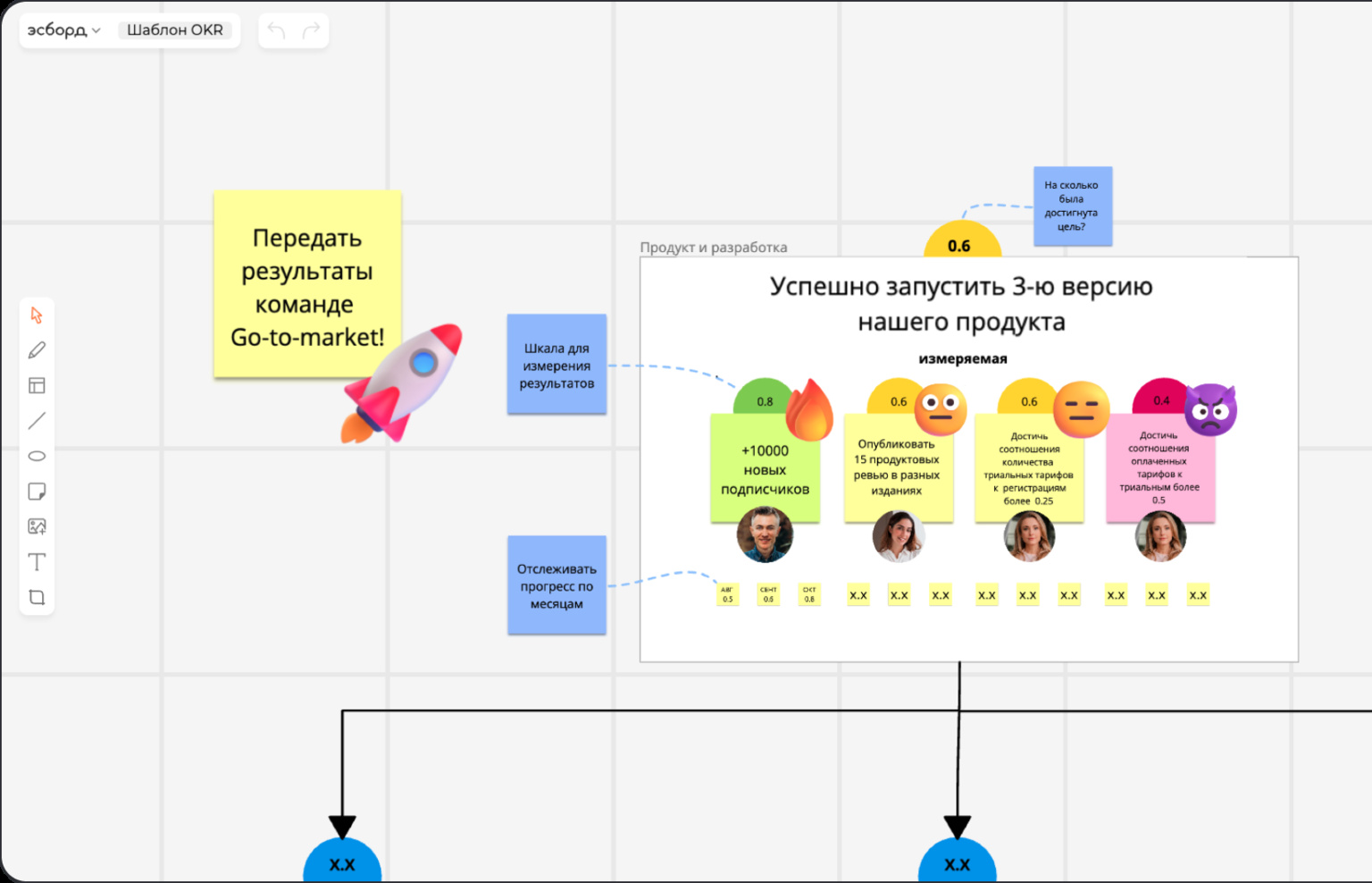Онлайн-доска — это интерактивное пространство в виде белого экрана, на котором можно рисовать, писать, создавать таблицы, графики. Активно используется в бизнесе, учебе. С ее помощью делают презентации, проводят обучения, рисуют структуры продуктов, общаются.
Цифровые платформы отличаются возможностями.
Базовые функции:
-
создание файлов, рисунков;
-
выгрузка результата в png;
-
сохранение цифровой информации;
-
совместная работа участников в режиме реального времени и другие.
Использование сервиса позволяет сделать процесс обучения, работы интересным, интерактивным. Интерфейс легкий, понятный. Материал визуализируется, что обеспечивает лучшее понимание, усвоение. Учащиеся взаимодействуют друг с другом, что повышает результативность командной работы.
Инструменты
Онлайн-доска предназначена прежде всего для совместной работы, но можно использовать и в личных целях, например выполнения домашнего задания.
Интерактивное пространство бесконечно. Количество добавляемых элементов не ограничено.
Панель инструментов находится слева. Во вкладке «Мои шаблоны» — «Все шаблоны» можно выбрать подходящий для конкретных задач.
Проводить обучение в цифровом пространстве несложно. На примере онлайн-доски Sboard рассмотрим инструменты для работы, позволяющие создавать, редактировать контент.
Личный кабинет состоит из вкладок «Личное» и «Командное пространство». При регистрации пользователю доступен только первый вариант. В «Личном пространстве» можно создавать доски, работать с ними. Чтобы другие участники могли видеть всю информацию, необходимо воспользоваться вкладкой «Командное пространство».
Добавление текста, линий, стрелок
Для добавления текста предназначен инструмент «Т». По умолчанию цвет ручки черный. Но можно выбрать другой из предложенных вариантов.
После выбора «Текста», необходимо кликнуть по любому месту экрана и можно начинать писать. После введения необходимой информации, необходимо нажать Enter.
Можно добавлять скопированный текст. Для этого необходимо нажать Ctr+V и вставить сохраненную информацию.
Чтобы начертить линии, нужно кликнуть по значку в виде стрелки на панели инструментов.
Добавление изображения
На онлайн-доску можно добавлять изображения, скриншоты формата png, jpg, размер которых не превышает 32 мб.
Изображения добавляются несколькими способами:
-
Нажать на панели инструментов «Добавить изображение», выбрать в проводнике интересующую картинку и вставить.
-
Открыть проводник, левой кнопкой мыши кликнуть по рисунку, перетащить на лист.
-
Изображение можно скопировать со стороннего сайта и вставить на доску командой Ctrl+V.
На картинке можно рисовать. Для этого достаточно нажать левую кнопку мыши и карандаш станет активным.
Добавление pdf
На онлайн-доску можно добавлять изображения формата pdf размером до 10мб. Для этого необходимо нажать «Добавление изображения» или воспользоваться клавишей «i».
Геометрические фигуры
Для создания геометрической фигуры нужно кликнуть по значку в виде прямоугольника. Пользователю будут предложены несколько типов фигур:
-
прямоугольник обычный и со скругленными краями;
-
треугольник;
-
ромб;
-
эллипс;
-
шестиугольник.